Excel: Az osztás nullával hiba javítása
Az Excelben az osztóképlet használatakor egy #DIV/0! hiba jelenik meg, ha az osztó üres vagy nulla, ami befolyásolhatja a későbbi számítások pontosságát, ahogy az alábbi képernyőképen látható. Íme néhány módszer a #DIV/0 elkerülésére! Hibák az Excelben.
Csak az osztás nullával hibát javítsa
Egy praktikus eszköz segítségével
Csak a #DIV/0 javítást! Hibák, használhatja az IF funkciót.
1. Jelölje ki azt a cellát, ahová a hányadost el szeretné helyezni, majd kattintson a gombra Képlet > Beszúrás funkció.
2. A Funkció beszúrása párbeszédpanelen válassza a lehetőséget IF tól Válasszon egy funkciót szakasz. Kattints OK.
3. Ban,-ben Funkció érvek párbeszédpanelt, kérjük, tegye az alábbiak szerint:
In Logikai_szöveg textbox, típus B2=0 (itt B2 az első osztó cellahivatkozása, módosítsd a valós szükségletedre);
In Érték_ha_igaz szövegdoboz, hagyja üresen;
In Érték_ha_hamis szövegdobozba írja be A2 / B2 (ahol A2 az első osztalék cellahivatkozása, és B2 az első osztó cellahivatkozása, módosítsa őket a valós szükséglet szerint).
Kattints OK.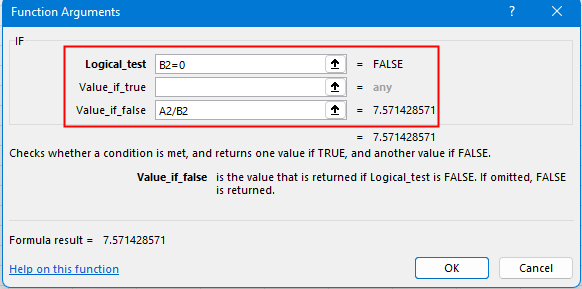
4. Megvan az első hányados. Ezután húzza le az automatikus kitöltés fogantyúját az összes eredmény eléréséhez. Látható, hogy lesz néhány nulla, ha a kapcsolódó osztók üresek vagy nullák. És a későbbi számítás is helyesen történik.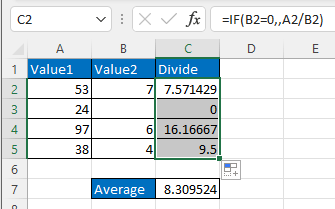
Megjegyzés: az IF függvényt közvetlenül használhatja a cellában anélkül, hogy azt a Funkció beszúrása funkció engedélyezésével alkalmazná.
Ha ki akarja javítani az összes hibát egy adott cellatartományban, az alábbi módszerek közül választhat.
IFERROR függvény használata vagy az IF és ISERROR függvények kombinálása
Ha az Excel 2007 és újabb verzióit használja, az IFERROR függvény segíthet.
Jelöljön ki egy cellát, amely az első hányadost helyezi el, majd használja az IFERROR függvényt erre a célra;
=IFERROR(A2/B2,0)
//itt A2 az első osztalék cellahivatkozása, B2 pedig az első osztó cellahivatkozása, módosítsa őket a valós igény szerint, 0 a visszaadott érték, ha A2/B2 hibát ad vissza.
nyomja meg belép gombot az első eredmény eléréséhez, majd húzza le az automatikus fogantyút, hogy más cellákat töltsön ki ezzel a képlettel.
Ha az Excel 2007 előtti verzióit használja, az IF és ISERROR függvények kombinálásával elérheti ezt.
=IF(ISERROR(A2/B2),0,A2/B2)
//itt A2 az első osztalék cellahivatkozása, B2 pedig az első osztó cellahivatkozása, módosítsa őket a valós igény szerint, 0 a visszaadott érték, ha A2/B2 hibát ad vissza.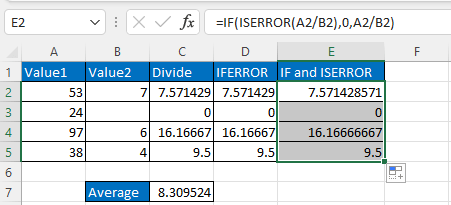
Egy praktikus eszköz segítségével
Ha van Kutools az Excel számára Excelbe telepítve, a Hibaállapot varázsló A funkció gyorsan konvertálhat minden típusú hibát üres helyekre, egy megadott értékre vagy egy kiválasztott cella értékére.
1. Válassza ki a hibák konvertálni kívánt tartományát, majd kattintson a gombra Kutools > Több > Hibaállapot varázsló.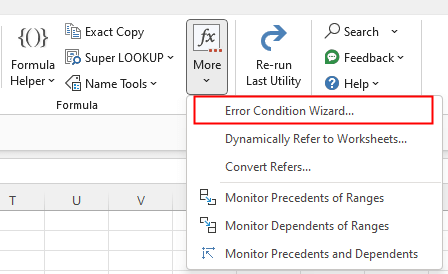
2. Ban,-ben Hibaállapot varázsló párbeszédablakban válassza ki Bármely hibaérték tól Hiba típusok legördülő listából, majd válasszon egy lehetőséget a kívánt módon Hiba kijelzés szakasz. Kattints Ok.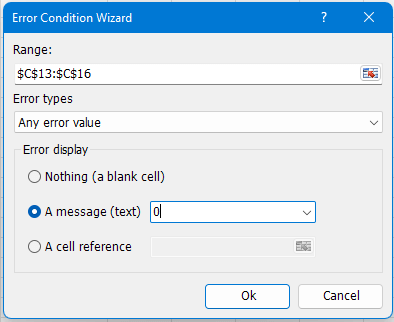
A hibákat az Ön által megadott értékekre konvertáltuk.
A Hibaállapot varázsló, kiválaszthatja a végrehajtani kívánt hiba típusát a Hiba típusok lista.
Az Error Condition Wizard további részleteiért látogasson el a webhelyre itt.
A Kutools for Excel szolgáltatással kapcsolatos összes funkcióért látogasson el a webhelyre itt.
Kérem az ingyenes 30 napos próbaverziót letöltés most.
.A háttérszín javítása/zárolása egy lapon
Néha, amikor megoszt egy lapot másokkal szerkesztés céljából, érdemes lehet zárolni a háttérszínt egy sor cellában, és megakadályozni, hogy megváltoztassák azokat.
A megszakadt hivatkozások javítása
Egy munkafüzetben időnként hivatkozásokat hozhat létre más munkafüzetekre, hogy hivatkozzon bizonyos releváns információkra. Ha azonban a forrásmunkafüzetet átnevezi vagy másik helyre helyezi át, ezek az extra hivatkozások megszakadnak.
Excel: Könyvjelző létrehozása vagy beillesztése
Elképzelte már valaha, hogy könyvjelzőt hoz létre vagy szúr be, hogy gyorsan ugorjon egy adott adattartományra, miközben sok adat van egy munkalapon vagy egy munkafüzetben?
Hogyan alkalmazzuk az árnyékolást a páratlan vagy páros (alternatív) sorokra / oszlopokra az Excelben?
Munkalap tervezése közben sokan hajlamosak árnyékolást alkalmazni a páratlan vagy páros (alternatív) sorokra vagy oszlopokra annak érdekében, hogy a munkalap jobban látható legyen. Ez a cikk két módszert mutat be az árnyékolás alkalmazására az Excel páratlan vagy páros sorain / oszlopain.
A legjobb irodai termelékenységi eszközök
A Kutools for Excel megoldja a legtöbb problémát, és 80%-kal növeli a termelékenységet
- Szuper Formula Bár (könnyedén szerkeszthet több szöveget és képletet); Olvasás elrendezés (könnyen olvasható és szerkeszthető nagyszámú cella); Beillesztés a Szűrt tartományba...
- Cellák / sorok / oszlopok egyesítése és az adatok megőrzése; Osztott cellák tartalma; Kombinálja az ismétlődő sorokat és az Összeg / Átlagot... megakadályozza az ismétlődő cellákat; Hasonlítsa össze a tartományokat...
- Válassza a Másolat vagy az Egyedi lehetőséget Sorok; Válassza az Üres sorok lehetőséget (az összes cella üres); Super Find és Fuzzy Find sok munkafüzetben; Véletlenszerű kiválasztás ...
- Pontos másolás Több cella a képletreferencia megváltoztatása nélkül; Automatikus referenciák létrehozása több lapra; Helyezze be a golyókat, Jelölőnégyzetek és még sok más ...
- Kedvenc és gyorsan beszúrható képletek, Tartományok, diagramok és képek; Cellák titkosítása jelszóval; Levelezőlista létrehozása és e-maileket küldeni ...
- Kivonat szöveg, Szöveg hozzáadása, Eltávolítás pozíció szerint, Hely eltávolítása; Hozz létre és nyomtasson személyhívó részösszegeket; Konvertálás a cellatartalom és a megjegyzések között...
- Szuper szűrő (mentse el és alkalmazza a szűrősémákat más lapokra); Haladó rendezés hónap / hét / nap, gyakoriság és egyebek szerint; Speciális szűrő félkövér, dőlt betűvel ...
- Kombinálja a munkafüzeteket és a munkalapokat; Táblázatok egyesítése kulcsoszlopok alapján; Az adatok felosztása több lapra; Kötegelt konvertálás xls, xlsx és PDF...
- Pivot tábla csoportosítás hét száma, a hét napja és egyebek ... Mutassa a Feloldott, Zárt cellákat különböző színekkel; Jelölje ki azokat a cellákat, amelyeknek képlete / neve van...

- Füles szerkesztés és olvasás engedélyezése Wordben, Excelben és PowerPointban, Publisher, Access, Visio és Project.
- Több dokumentum megnyitása és létrehozása ugyanazon ablak új lapjain, mint új ablakokban.
- 50% -kal növeli a termelékenységet, és naponta több száz kattintással csökkenti az egér kattintását!
